Git基本使用
1.Git工作流程
工作流程如下
- 1.从远程仓库clone代码到本地
- 2.本地仓库中checkout代码然后进行修改
- 3.再提交前先将代码提交到暂存区
- 4.提交到本地仓库。本地仓库中保存修改的各个历史版本
- 5.修改完成后,需要和团队共享时,将代码push到远程仓库

2.常用git代码托管服务
2.1.常用的托管服务网址
-
gitHub https://github.com/
-
码云https://gitee.com/
-
GitLab https://about.gitlab.com/
这里使用码云
2.2.登录码云并创建Git远程仓库
每一git远程仓库都会对应一个网络地址,可以点击克隆/下载按钮弹出窗口,赋值得到网络地址
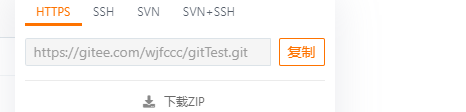
当前地址为https://gitee.com/wjfccc/gitTest.git
3.git常用命令
3.1 环境配置
-
设置用户信息
//标识而已,不是认证信息 git config --global user.name "xxx" git config --global user.email "xxx" -
查看配置信息
git config --list git config user.name
3.2 获取git仓库
要使用git对我们代码版本控制,首先要获得git仓库
获得git仓库有两种方式
-
从本地初始化一个git仓库
git init -
从远程仓库克隆
git clone 地址
3.3 本地仓库操作
-
查看文件状态
git status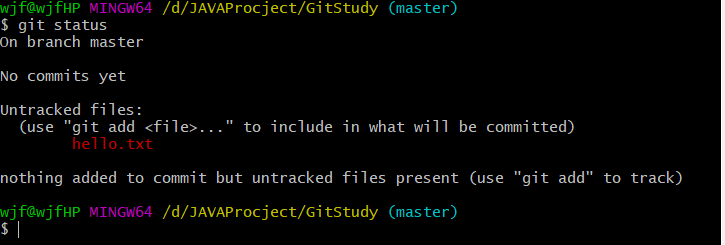
-
将未追踪的文件加入暂存区
git add xxx
-
将已追踪的文件改成未追踪
git reset HEAD xxx -
将暂存区提交到本地仓库
git commit -m "inti hello.txt"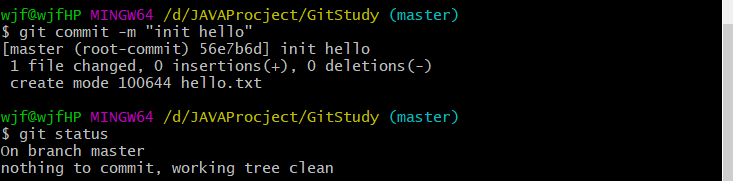
-
删除文件
git rm xxx git commit -m "del hello" -
查看日志记录
git log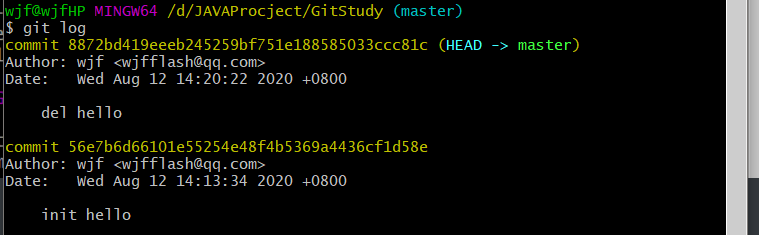
3.4 远程仓库操作
-
查看远程仓库
如果已经clone过了,会显示origin
git remote git remote show origin //显示更加详细
-
添加远程仓库
git remote add <shortName> <url> -
移除本地远程仓库
git remove rm 仓库名 -
远程仓库抓取和拉取
git fetch <shortname> <url> 远程仓库获取最新版本到本地,不会自动merge git merge 手动merge git pull <shortName> <url> 自动merge //本地仓库有文件时pull会报错,用这个来pull git pull <shortName> <url> --allow-unrelated-histories -m"" -
推送到远程仓库
git push <shortName> <url>
3.5 git分支操作
-
列出所有本地分支
git branch -
列出所有远程分支
git branch -r -
列出所有本地分支和远程分支
git branch -a -
创建分支
git branch <shortName> -
切换当前使用的分支
git checkout <shortName> -
推送至远程仓库分支
git push <shortName> <branchName> -
合并分支
git merge <branchName> //若两个分支中有相同的文件会报错,需要在相同文件中删除点东西,在提交 -
删除分支
git branch -d <branchName> //如果要删除的分支中进行了一些开发动作,则不会删除,如坚持要删除 把-d改成-D //如果要删除远程仓库的分支 git push <shortName> -d <branchName>
3.6 git标签
Git可以给历史中的某一个提交打上标签,以表重要。例如打上发布的版本号等信息。
-
列出所有标签
git tag -
查看具体的标签信息
git show <tag> -
创建新标签
git tag <tagName> -
将标签推送到远程仓库
git push <shortName> <tag> -
检出标签
//新建一个分支,指向某一个标签 git checkout -b <branchName> <tag> -
删除本地标签
git tag -d <tag> -
删除远程标签
git push <shortName> :refs/tags/<tag>
